

Escrito por Nathan E. Malpass, Última actualización: 21 de diciembre de 2019
¿Tienes muchos gadgets de Apple y Windows? Para ser más específicos, ¿tienes una PC con Windows y un iPhone? Si lo hace, es posible que desee transferir archivos, como videos de un dispositivo a otro.
Afortunadamente, estás en la página correcta. En esta guía, te enseñaremos Cómo transferir videos de PC a iPhone sin iTunes. Vamos a trabajar en iTunes. Esto se debe a que el software hecho por Apple puede ser muy frustrante de usar a veces. Y con un uso inadecuado, puede conducir a la pérdida de archivos.
Ahora, comencemos con los diferentes métodos para ayudarlo a transferir sus videos tan queridos.
Existen varios métodos que puede aprovechar para transfiere tus videos de una PC con Windows a la de un iPhone. A continuación se muestra una lista completa de varias formas de hacerlo. Es mejor elegir el método que más le convenga.
Esta es una gran herramienta que le permite transferir datos entre varios dispositivos, como teléfonos Android, PC con Windows e incluso dispositivos iOS. Además de permitirle mover varios tipos de archivos hacia y desde diferentes dispositivos, le proporciona un convertidor HEIC gratuito y un creador de tonos de llamada.
Transferencia de teléfono FoneDog le facilita mover archivos al darle instrucciones paso a paso en su sitio web. La herramienta es muy sencilla y simple. Además, tiene requisitos mínimos de sistema muy bajos que le permiten usarlo en casi cualquier dispositivo.
Estos son los pasos sobre cómo usar FoneDog Phone Transfer:
Transferencia de teléfono
Transfiere archivos entre iOS, Android y PC con Windows.
Transfiera y respalde mensajes de texto, contactos, fotos, videos, música en la computadora fácilmente.
Totalmente compatible con iOS 13 y Android 9.0.
Descargar libre

Esta es una de las formas más fáciles de transferir sus videos desde su PC con Windows a su correo electrónico. Cualquiera sea el proveedor de servicios de correo electrónico que utilice, los pasos son bastante fáciles. Simplemente inicie sesión en su cuenta de correo electrónico.
Después de esto, crea un nuevo mensaje y luego adjunta su video al mensaje. Luego, envíe el correo electrónico a la misma cuenta de correo electrónico. Por supuesto, este es el correo electrónico al que tiene acceso. Ahora, usa tu iPhone para abrir tu cuenta de correo electrónico. Asegúrate de que aquí es donde enviaste el video.
Finalmente, inicie sesión en esa cuenta y luego abra el mensaje con el video. Simplemente descargue el archivo de video adjunto en su iPhone. Ahora, ha movido sus archivos de video de su computadora personal a su dispositivo iPhone de Apple.
Sin embargo, hay una gran limitación para este método. Esto se debe a que hay límites de tamaño para los archivos adjuntos en los mensajes. Si tiene un video que tiene un gran tamaño de archivo, es posible que desee optar por FoneDog Phone Transfer. O bien, puede seguir los otros métodos a continuación.
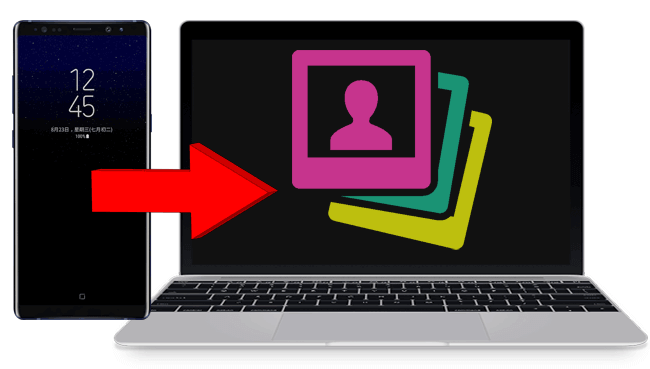
El tercer método en Cómo transferir videos de PC a iPhone sin iTunes es a través del uso de SHAREit. Esta aplicación no tiene un límite para el tamaño de los archivos que desea transferir entre dos dispositivos.
Estos son los pasos que debe seguir para transferir sus películas y videos desde su PC con Windows:
Ahora, esos son los pasos que debe seguir al usar SHAREit para transferir videos. Esto no se limita a transferir archivos de video solamente. También se puede usar para transferir música, fotos, documentos, archivos PDF e incluso aplicaciones.
El cuarto método en Cómo transferir videos de PC a iPhone sin iTunes es a través de Google Drive. Esta es una excelente manera de transferir archivos, ya que no tiene límites de tamaño, aparte de los 15 GB reales gratuitos que le proporciona Google Drive.
Aquí es cómo usarlo paso a paso:
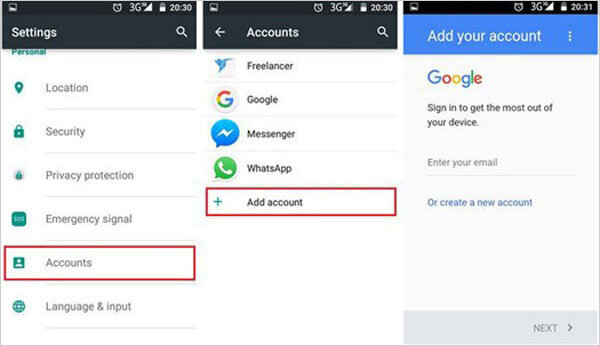
El quinto método involucra Microsoft OneDrive y le permite resolver el problema en Cómo transferir videos de PC a iPhone sin iTunes. Esto es similar a Google Drive. Sin embargo, la plataforma que está utilizando es la plataforma OneDrive de Microsoft.
Transferencia de teléfono
Transfiere archivos entre iOS, Android y PC con Windows.
Transfiera y respalde mensajes de texto, contactos, fotos, videos, música en la computadora fácilmente.
Totalmente compatible con iOS 13 y Android 9.0.
Descargar libre

Esta guía le ha dado un resumen de cinco formas diferentes sobre cómo transferir videos desde la PC al iPhone sin iTunes. Puede usar SHAREit, Google Drive, FoneDog Phone Transfer y Microsoft OneDrive, entre otros.
¿Qué hay de tí? ¿Cuáles son sus plataformas de acceso para transferir videos desde su PC con Windows a su querido iPhone de Apple? Háganos saber publicando sus comentarios a continuación. Nos encantaría escuchar tus pensamientos.
Comentario
Comentario
Transferencia de teléfono
Con el teléfono fonedog, los datos del iPhone, Android, Ios y PC se pueden transferir a cualquier lugar sin perderlos.Me gustan las fotos, las noticias, la libreta de direcciones, la música, etc.
descarga gratuitaHistorias de personas
/
InteresanteOPACO
/
SIMPLEDificil
Gracias. Aquí tienes tu elección:
Excellent
Comentarios: 4.5 / 5 (Basado en: 92 El número de comentarios)